[Απάντηση] Ποια είναι η διαφορά μεταξύ CD και DVD;
Παρόλο που τα CD και τα DVD μπορεί να φαίνονται σχεδόν πανομοιότυπα, εξυπηρετούν πολύ διαφορετικούς σκοπούς και έχουν μοναδικά χαρακτηριστικά. Πολλοί άνθρωποι συχνά μπερδεύονται όταν κρατούν έναν δίσκο, αναρωτώμενοι αν πρόκειται για μορφή CD ή DVD, ειδικά επειδή και τα δύο είναι στρογγυλά, γυαλιστερά και αποθηκεύουν ψηφιακά δεδομένα. Ωστόσο, η κατανόηση των διακρίσεων είναι απαραίτητη. Αυτή η ανάρτηση θα εξηγήσει το κλειδί. διαφορές μεταξύ CD και DVDκαι τους καλύτερους τρόπους για να τα παίξετε σε οποιαδήποτε συσκευή.
Λίστα οδηγών
Διαφορές μεταξύ CD και DVD [Σύγκριση] Πώς να αναπαράγετε CD και DVD σε οποιαδήποτε συσκευή [Μπόνους] Το πιο ισχυρό πρόγραμμα αναπαραγωγής για CD/DVDΔιαφορές μεταξύ CD και DVD [Σύγκριση]
Με την πρώτη ματιά, τα CD και τα DVD φαίνονται σχεδόν πανομοιότυπα σε μέγεθος και σχήμα, αλλά οι δυνατότητές τους διαφέρουν σημαντικά. Για τα CD ήχου και τα DVD, η πιο αξιοσημείωτη διαφορά έγκειται στη χωρητικότητα αποθήκευσης. Γενικά, ένα τυπικό CD μπορεί να αποθηκεύσει περίπου 700MB δεδομένων (περίπου 80 λεπτά μουσικής). Ωστόσο, τα DVD έχουν σημαντικά μεγαλύτερη χωρητικότητα αποθήκευσης, που κυμαίνεται από 4,7GB έως 8,5GB, η οποία χρησιμοποιείται συνήθως για την αποθήκευση ταινιών, αρχείων βίντεο και μεγαλύτερων πακέτων λογισμικού.
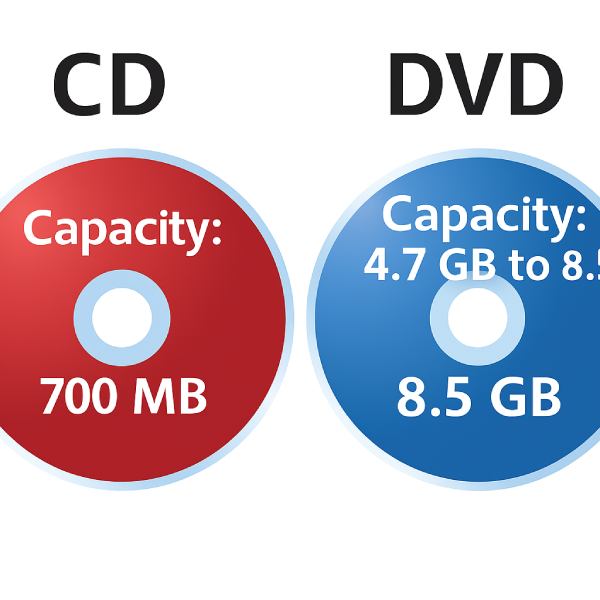
Εκτός από τη χωρητικότητα, υπάρχουν επίσης διαφορές στην κατασκευή των CD και των DVD. Αυτό είναι πιο εμφανές από επαγγελματική άποψη: Τα CD χρησιμοποιούν ένα υπέρυθρο λέιζερ 780 νανομέτρων για την ανάγνωση και την εγγραφή δεδομένων, ενώ τα DVD χρησιμοποιούν ένα μικρότερο κόκκινο λέιζερ 650 νανομέτρων. Με απλά λόγια, αυτές οι διαφορές καθορίζουν τις δυνατότητες αποθήκευσης δεδομένων των δύο, γι' αυτό και τα DVD μπορούν να αποθηκεύουν δεδομένα με μεγαλύτερη πυκνότητα και να επιτυγχάνουν μεγαλύτερη χωρητικότητα αποθήκευσης χωρίς να αυξάνουν το μέγεθος του δίσκου.
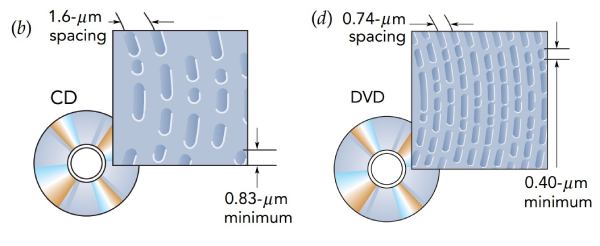
Τέλος, εκτός από Χωρητικότητα μεγέθους DVDΗ συμβατότητα είναι ένας βασικός παράγοντας που διακρίνει τα CD από τα DVD. Οι περισσότερες συσκευές αναπαραγωγής DVD μπορούν να διαβάσουν CD, αλλά οι τυπικές συσκευές αναπαραγωγής CD δεν μπορούν να διαβάσουν DVD. Αυτό καθιστά τα DVD πιο ευέλικτα, ενώ τα CD παραμένουν εξαιρετικά σημαντικά για τους λάτρεις του ήχου και τους αρχειοθέτες.
Πώς να αναπαράγετε CD και DVD σε οποιαδήποτε συσκευή
Τα CD και τα DVD εξακολουθούν να χρησιμοποιούνται ευρέως για μουσική, ταινίες και αποθήκευση δεδομένων, αλλά οι σύγχρονες συσκευές, όπως οι φορητοί και οι επιτραπέζιοι υπολογιστές, συχνά δεν διαθέτουν ενσωματωμένη μονάδα δίσκου. Ευτυχώς, μπορείτε ακόμα να απολαύσετε τους δίσκους σας με τη σωστή μέθοδο. Είτε η συσκευή σας διαθέτει εσωτερική μονάδα δίσκου είτε όχι, ακολουθούν δύο απλοί τρόποι για να αναπαράγετε CD και DVD ομαλά.
Αναπαραγωγή CD/DVD με ενσωματωμένη μονάδα δίσκου
Τοποθετήστε το CD ή το DVD στη μονάδα δίσκου. Ο υπολογιστής ή η συσκευή αναπαραγωγής πολυμέσων σας συνήθως το εντοπίζουν αυτόματα και το ανοίγουν με μια προεπιλεγμένη εφαρμογή πολυμέσων (όπως το Windows Media Player ή το VLC).
Βήμα 1.Ανοίξτε τη θήκη της μονάδας DVD. Τοποθετήστε το DVD μέσα με την ετικέτα στραμμένη προς τα πάνω και, στη συνέχεια, κλείστε προσεκτικά τη θήκη.
Βήμα 2.Εκκινήστε μια συμβατή συσκευή αναπαραγωγής πολυμέσων που υποστηρίζει Αναπαραγωγή DVD σε Windows 10/11.
Βήμα 3.Μόλις εντοπιστεί ο δίσκος, η συσκευή αναπαραγωγής πολυμέσων θα εμφανίσει το μενού ή το περιεχόμενο του DVD. Απλώς κάντε κλικ στο κουμπί "Αναπαραγωγή" για να ξεκινήσετε την παρακολούθηση.
Αναπαραγωγή CD/DVD χωρίς ενσωματωμένη μονάδα δίσκου
Χρησιμοποιήστε μια εξωτερική μονάδα USB CD/DVD εάν η συσκευή σας δεν διαθέτει ενσωματωμένη μονάδα δίσκου ή εάν η μονάδα δίσκου δεν εμφανίζεταιΑυτές οι φορητές μονάδες δίσκου συνδέονται εύκολα μέσω USB και σας επιτρέπουν να αναπαράγετε, να αντιγράφετε ή να αντιγράφετε τους δίσκους σας όπως ακριβώς θα έκανε μια εσωτερική μονάδα δίσκου.
Βήμα 1.Συνδέστε την εξωτερική μονάδα DVD σε μια θύρα USB της συσκευής σας και περιμένετε μέχρι το σύστημα να αναγνωρίσει τη συσκευή.
Βήμα 2.Χειριστείτε την εξωτερική μονάδα δίσκου για να ανοίξετε τη θήκη, τοποθετήστε το DVD μέσα με την ετικέτα στραμμένη προς τα πάνω και κλείστε απαλά τη θήκη.
Βήμα 3.Η συσκευή αναπαραγωγής πολυμέσων θα πρέπει να εντοπίσει αυτόματα τον δίσκο. Κάντε κλικ στο κουμπί "Αναπαραγωγή" ή επιλέξτε μια επιλογή μενού για να αρχίσετε να απολαμβάνετε το DVD σας.
[Μπόνους] Το πιο ισχυρό πρόγραμμα αναπαραγωγής για CD/DVD
Αν θέλετε την καλύτερη δυνατή εμπειρία αναπαραγωγής CD και DVD στον υπολογιστή σας, AnyRec Blu-ray Player είναι μια κορυφαία επιλογή. Είτε θέλετε να αναπαράγετε CD, DVD ή δίσκους Blu-ray με περιεχόμενο υψηλότερης ποιότητας, αυτή η πολυλειτουργική συσκευή αναπαραγωγής μπορεί να υποστηρίξει ομαλή αναπαραγωγή. Δεν χρειάζεται να ανησυχείτε για προβλήματα συμβατότητας, επειδή σχεδόν όλα τα φυσικά μέσα που έχετε στα χέρια σας μπορούν να αναπαραχθούν κανονικά σε αυτήν. Χάρη στην προηγμένη τεχνολογία αποκωδικοποίησης, μπορείτε να απολαύσετε αναπαραγωγή βίντεο υψηλής ποιότητας και ηχητικά εφέ χωρίς απώλειες.

Υποστηρίξτε σταθερή αναπαραγωγή CD και DVD στις συσκευές σας.
Αποκτήστε αναπαραγωγή CD/DVD χωρίς απώλειες με επιτάχυνση υλικού.
Αναπαραγωγή CD και DVD με την αρχική τους ποιότητα ήχου ή εικόνας.
Αναπαραγωγή εμπορικού και αυτοσχέδιου περιεχομένου CD/DVD σε οποιαδήποτε περιοχή.
Ασφαλής λήψη
Ασφαλής λήψη
Βήμα 1.Αφού τοποθετήσετε είτε CD είτε DVD στη μονάδα δίσκου, κάντε κλικ στο κουμπί "Άνοιγμα δίσκου" για να φορτώσετε τον δίσκο σας.
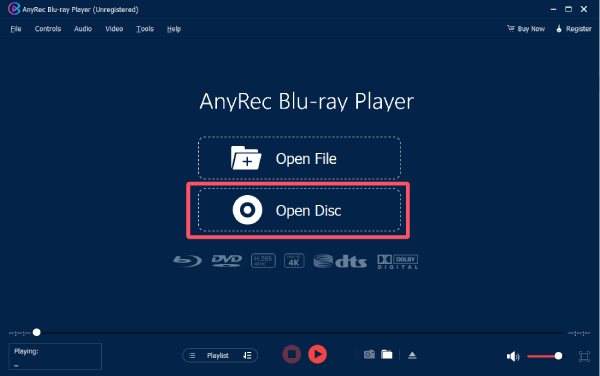
Βήμα 2.Κάντε κλικ για να επιλέξετε τον δίσκο που έχετε τοποθετήσει. Στη συνέχεια, κάντε κλικ στο κουμπί "Άνοιγμα" για να επιβεβαιώσετε την επιλογή.
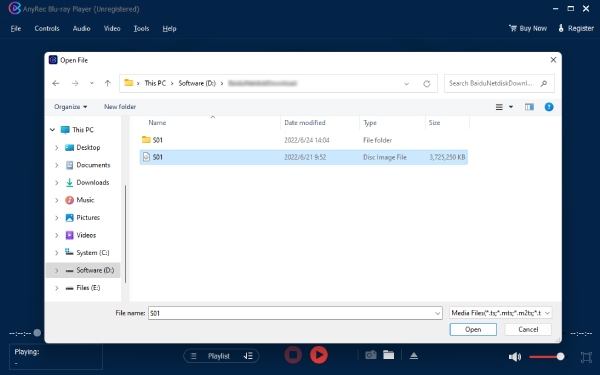
Βήμα 3.Τέλος, κάντε κλικ στο κουμπί "Αναπαραγωγή" για να αναπαράγετε το CD ή το DVD σας. Μπορείτε να ελέγχετε ελεύθερα την αναπαραγωγή.
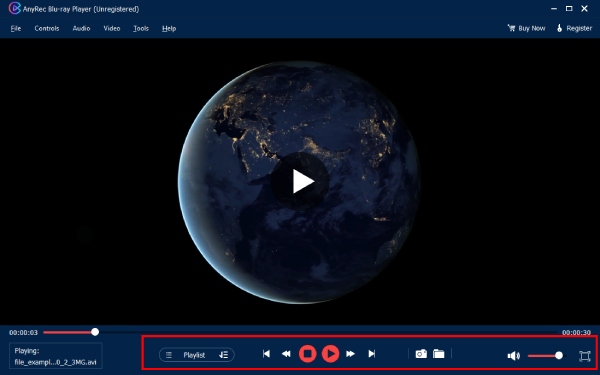
συμπέρασμα
CD και DVD παραμένουν δημοφιλείς σε όσους προτιμούν τη μουσική και τις ταινίες σε παραδοσιακές μορφές, ακόμη και στον σημερινό ψηφιακό κόσμο. Για την καλύτερη δυνατή εμπειρία, AnyRec Blu-ray Player εξασφαλίζει ομαλή, υψηλής ποιότητας απόδοση για όλους τους δίσκους σας. Με την κατάλληλη ρύθμιση, μπορείτε να απολαύσετε τα CD και τα DVD σας οποτεδήποτε και οπουδήποτε θέλετε.
Ασφαλής λήψη
Ασφαλής λήψη
